电脑突然间桌面背景变成纯黑色,图片不显示,只能换纯色背景?
一般电脑桌面变成纯黑色的屏幕的原因和解决方法如下:
1、微软系统对盗版的识别,一旦识别出盗版软件就会把桌面变成黑色。
2、原管理员帐号不能更换壁纸,只能使用纯色壁纸。新建了一个管理帐号注销登录后却能正常更换。
原因可能是把桌面隐藏的两个配置文件desktop。ini删除了导致不能更换桌面,复原方法是:
在地址栏输入:
%USERPROFILE%\AppData\Roaming\Microsoft\Windows\Themes
找到TranscodedWallpaper.jpg ,将其后缀改为old,
即TranscodedWallpaper.old,然后同一文件夹下隐藏的slideshow.ini以记事本方法打开清空里面的内容保存,桌面上被删除的desktop。ini就回回来了,正常更换壁纸了。
3、轻松访问中心--使计算机更易于查看--删除背景图像,如果被勾起来了,桌面壁纸也更换不了。只需要把勾去掉即可。

如何下载壁纸
Hello 大家好,我是安哥。
电脑和手机如今成了我们每天都会用到的设备,每次打开它们最先看到的是桌面的壁纸,一张好的壁纸,或许可以给人带来一天的好心情。
得益于互联网的开放与分享,我们随便在网上一搜,就可以找到各式各样的壁纸,但现实情况是:壁纸易求,高质量的壁纸难得,少数还需要付费才能下载。
因此,今天的文章,我分别整理了电脑、手机两类设备下载壁纸的软件和网站,其中电脑端的壁纸分为静态和动态两类,应该可以满足不同朋友美化桌面的需求。
01. 静态壁纸
① backiee
backiee,是一个免费的高清图库,它既有网页版,也有客户端,客户端支持 iOS、Android 和 Windows 系统,Windows 版本可以从微软应用商店下载。
backiee 支持使用关键字来搜索图片,目前仅支持英文,也可以通过左侧栏的「图像分辨率」、「图片出版商」等维度来筛选图片。
以图像分辨率为例,backiee 提供的图片有三种类别:8K、5K和4K,每张图片左上角都标明了对应的分辨率。
在 backiee 中遇到自己喜欢的图片,点击右上角的「设置」,可以直接设置为壁纸或锁屏壁纸,省去了需要先保存图片的中间步骤。
backiee 内置了自动更换壁纸的功能,切换到「幻灯片」选项卡,启用「桌面壁纸幻灯片」,从内置的图库选择自动更换的壁纸。
页面下方可设置自动更换壁纸的时间间隔,最短为 15 分钟,最长为一个星期,中间还有其他频率可供选择。
使用 backiee 客户端有个不好的地方在于,它时不时会将内置的广告铺满整个软件窗口,体验不是很好,这有时也是使用免费软件必须承受的代价。
如果你觉得广告出现得太频繁,可以用回网页版,也可以选择内购去除广告,永久去除广告的费用为 52 元。
② Zoommy
Zoommy,是一款收费的图片软件,它集合了世界上50+ 免版权图库的图片,寻找壁纸时可以很方便地在多个图库间切换,支持 Windows、macOS 和 Linux 系统。
在挑选壁纸时,Zoommy 支持通过图片的主色调来筛选图片,下拉菜单中提供了 10 种备选颜色。
此外,它还支持通过图片的尺寸、关键字搜索组合筛选的方式,来缩小图片查找的范围,帮你更快地找到自己喜欢的壁纸。
③ Wallpaper Hub
Wallpaper Hub,是一个高质量的壁纸网站,它收录了适用于电脑、手机和平板的壁纸,这些壁纸主要来自 Windows、必应、Office、Xbox 等微软家的产品。
随意打开一张壁纸,下方提供了适用于不同设备的图片尺寸,包含 Surface 的各个系列、电脑的超宽屏和 1080p 以及手机。
如此一来,看到喜欢的电脑壁纸,无需纠结怎样才能把它裁剪成手机壁纸的大小,小孩子才做选择题,大人全都要。
此外,这个网站会按照特定的主题对壁纸进行分类,以「合集」的形式集中呈现,在合集中可以更快地找到风格相似的图片。
下面的壁纸来自合集「Office + Fluent Design」,收集了 Office 采用 Fluent Design 设计宣传片中的多个分镜画面。
这里说句题外话,每次看着微软的产品宣传片都觉得很燃,但用了微软的产品之后,还是挺失望的,就那种卖家秀与买家秀的心理落差(你懂的)。
02. 动态壁纸
① Wallpaper Engine
这是一个被很多人安利过的收费壁纸软件,价格为 19 元,支持各种类型的动态壁纸,包括 3D 和 2D 动画、网站、视频甚至某些应用程序,目前只能在 Windows 上使用。
相比静态的壁纸,动态壁纸相对会占用更多的运行内存,Wallpaper Engine 官网给出了使用这个软件的配置建议:
值得一提的是,这个壁纸软件上架到了游戏平台Steam,下载之前需要先在电脑上安装 Steam。
② Lively Wallpaper
Lively Wallpaper,是一个开源免费的动态壁纸软件,仅支持 Windows 10 1903 及以上版本的系统。
软件内置了12 款动态壁纸,包含渐变流体、电影《黑客帝国》片头代码、水母、浮世绘、元素周期表和低平面等。
其中一些动态壁纸还可以使用鼠标进行交互,例如下图的元素周期表,当鼠标滑过元素时,元素会自动缩放,点击周期表上方的英文,只显示对应颜色的元素。
如果你不喜欢内置的动态壁纸,Lively Wallpaper 支持用户自行添加壁纸,将本地的视频或网站 URL添加到软件中,它会自动生成各式各样的动态壁纸。
这里以一个「液态星球」网站 Nebula Artefact 为例,它是一个可交互的动态网页,左右移动鼠标可旋转星球,上下移动鼠标可以旋转星球。
将液态星球的网址粘贴到 Lively Wallpaper 的 URL 地址框,接着点击 Go,等待软件自动将网页生成动态壁纸。
顺利的话,你的电脑桌面会变得和刚看到的网页一模一样,可使用鼠标进行交互,点击桌面可以切换为其他样式的星球。
试玩了几次,发现点击桌面切换星球并不是无限制操作的,切换了三四次之后就不能继续切换了,这可能是软件出于性能的考虑,故意限制了切换的次数。
对于使用笔记本电脑的朋友,由于动态壁纸会消耗更多的电量,可以在「性能」中设置仅在电池供电(充电)的情况下运行 Lively Wallpaper,减少放电时的电量消耗。
Lively Wallpaper 是一个开源软件,如果你对软件的代码感兴趣,可以前往项目的 GitHub 页面查看或下载软件的源代码:
最后还需要注意的是,这个软件与腾讯桌面整理不兼容,当你同时运行了这两个软件,原本的动态壁纸就会自动切换为静态壁纸,会让你误以为动态壁纸软件不起作用了。
此时如果你退出腾讯桌面整理,就可以重新看到 Lively Wallpaper 动态壁纸了。
③ WinDynamicDesktop
微软应用商店
这是一个Windows 专属的动态壁纸软件,它的灵感来自 macOS Mojave 系统的「动态壁纸」,它会根据电脑系统的时间,自动地更改桌面壁纸的亮暗。
从白天到黑夜
软件提供了 5 种壁纸,这些壁纸由苹果官方制作,包含海岛、渐变、沙漠、太空主题。
这些壁纸并没有内置在软件中,使用之前需要先从云端下载,由于壁纸的服务器在国外,下载时最好使用网络代理。
在打开的网站中,可以看到软件提供的更多壁纸,这些壁纸分为两类,上方的「Free」是免费壁纸,下面的「Paid」则是付费壁纸。
下载下来的壁纸文件格式为「ddw」,点击软件左下角的「从文件导入」,打开下载得到的 ddw 文件,即可导入新的壁纸。
④ Dynamic Wallpaper Club
macOS 系统更新到 Mojave 后,它新增了动态壁纸的功能,除了使用内置的动态壁纸,我们还可以从第三方网站下载资源来拓充壁纸库。
Dynamic Wallpaper Club,提供了许多制作精良的动态壁纸,既有动漫壁纸,也有实拍景物壁纸,有些壁纸的分辨率甚至达到了 5K。
下图是一个名为Anime Street的动态壁纸,图片展示了不同时间点壁纸的不同表现,对应的三个时间点分别是:早晨、傍晚和晚上(黎明)。
图片来自网络
下载得到的动态壁纸文件格式为heic,不同于静态壁纸,在 Mac 上使用第三方的动态壁纸需要多费点心思:
打开「系统偏好设置 桌面与屏幕保护程序」,选择任意一个系统内置的「动态桌面」,例如我选择的是「卡特琳娜岛」,将其设置为「动态」。
接着找到你刚从网站下载的第三方动态壁纸,右击找到「服务」,选择「设定桌面图片」。
这样一来,第三方动态壁纸才会根据系统的时间,在不同的时间点切换使用不同的壁纸。
03. 移动端壁纸
① Cuto 壁纸
Cuto 壁纸,是微信上的一个壁纸小程序,这些壁纸来自无版权图片库 Unsplash,经由图片编辑人工挑选,每周更新一次,每次更新 6 张图片。
这款小程序的壁纸更新速度较慢,如果你想获得最新的壁纸,可以前往应用商店下载小程序对应的 App,支持 iOS 和 Android 系统。
② Hola
Hola,是一个无广告的高清壁纸 App,在这里你可以看到每日更新的手机壁纸,以及入驻的摄影爱好者分享的摄影作品。
当看到一张好看的图片,点击右下角的「预览」按钮,可以预览当前图片在锁屏和主屏幕两种状态下的效果,而不需要退出 App 再在设置中预览。
在软件的首页,点击左上角的「日历」按钮,可以看到每天更新的日签,一张图配上一段字,有买过豆瓣日历的朋友,可能会觉得两者有点像。
电脑壁纸有什么软件可以替换
Hello 大家好,我是安哥。
电脑和手机如今成了我们每天都会用到的设备,每次打开它们最先看到的是桌面的壁纸,一张好的壁纸,或许可以给人带来一天的好心情。
得益于互联网的开放与分享,我们随便在网上一搜,就可以找到各式各样的壁纸,但现实情况是:壁纸易求,高质量的壁纸难得,少数还需要付费才能下载。
因此,今天的文章,我分别整理了电脑、手机两类设备下载壁纸的软件和网站,其中电脑端的壁纸分为静态和动态两类,应该可以满足不同朋友美化桌面的需求。
01. 静态壁纸
① backiee
backiee,是一个免费的高清图库,它既有网页版,也有客户端,客户端支持 iOS、Android 和 Windows 系统,Windows 版本可以从微软应用商店下载。
backiee 支持使用关键字来搜索图片,目前仅支持英文,也可以通过左侧栏的「图像分辨率」、「图片出版商」等维度来筛选图片。
以图像分辨率为例,backiee 提供的图片有三种类别:8K、5K和4K,每张图片左上角都标明了对应的分辨率。
在 backiee 中遇到自己喜欢的图片,点击右上角的「设置」,可以直接设置为壁纸或锁屏壁纸,省去了需要先保存图片的中间步骤。
backiee 内置了自动更换壁纸的功能,切换到「幻灯片」选项卡,启用「桌面壁纸幻灯片」,从内置的图库选择自动更换的壁纸。
页面下方可设置自动更换壁纸的时间间隔,最短为 15 分钟,最长为一个星期,中间还有其他频率可供选择。
使用 backiee 客户端有个不好的地方在于,它时不时会将内置的广告铺满整个软件窗口,体验不是很好,这有时也是使用免费软件必须承受的代价。
如果你觉得广告出现得太频繁,可以用回网页版,也可以选择内购去除广告,永久去除广告的费用为 52 元。
② Zoommy
Zoommy,是一款收费的图片软件,它集合了世界上50+ 免版权图库的图片,寻找壁纸时可以很方便地在多个图库间切换,支持 Windows、macOS 和 Linux 系统。
在挑选壁纸时,Zoommy 支持通过图片的主色调来筛选图片,下拉菜单中提供了 10 种备选颜色。
此外,它还支持通过图片的尺寸、关键字搜索组合筛选的方式,来缩小图片查找的范围,帮你更快地找到自己喜欢的壁纸。
③ Wallpaper Hub
Wallpaper Hub,是一个高质量的壁纸网站,它收录了适用于电脑、手机和平板的壁纸,这些壁纸主要来自 Windows、必应、Office、Xbox 等微软家的产品。
随意打开一张壁纸,下方提供了适用于不同设备的图片尺寸,包含 Surface 的各个系列、电脑的超宽屏和 1080p 以及手机。
如此一来,看到喜欢的电脑壁纸,无需纠结怎样才能把它裁剪成手机壁纸的大小,小孩子才做选择题,大人全都要。
此外,这个网站会按照特定的主题对壁纸进行分类,以「合集」的形式集中呈现,在合集中可以更快地找到风格相似的图片。
下面的壁纸来自合集「Office + Fluent Design」,收集了 Office 采用 Fluent Design 设计宣传片中的多个分镜画面。
这里说句题外话,每次看着微软的产品宣传片都觉得很燃,但用了微软的产品之后,还是挺失望的,就那种卖家秀与买家秀的心理落差(你懂的)。
02. 动态壁纸
① Wallpaper Engine
这是一个被很多人安利过的收费壁纸软件,价格为 19 元,支持各种类型的动态壁纸,包括 3D 和 2D 动画、网站、视频甚至某些应用程序,目前只能在 Windows 上使用。
相比静态的壁纸,动态壁纸相对会占用更多的运行内存,Wallpaper Engine 官网给出了使用这个软件的配置建议:
值得一提的是,这个壁纸软件上架到了游戏平台Steam,下载之前需要先在电脑上安装 Steam。
② Lively Wallpaper
Lively Wallpaper,是一个开源免费的动态壁纸软件,仅支持 Windows 10 1903 及以上版本的系统。
软件内置了12 款动态壁纸,包含渐变流体、电影《黑客帝国》片头代码、水母、浮世绘、元素周期表和低平面等。
其中一些动态壁纸还可以使用鼠标进行交互,例如下图的元素周期表,当鼠标滑过元素时,元素会自动缩放,点击周期表上方的英文,只显示对应颜色的元素。
如果你不喜欢内置的动态壁纸,Lively Wallpaper 支持用户自行添加壁纸,将本地的视频或网站 URL添加到软件中,它会自动生成各式各样的动态壁纸。
这里以一个「液态星球」网站 Nebula Artefact 为例,它是一个可交互的动态网页,左右移动鼠标可旋转星球,上下移动鼠标可以旋转星球。
将液态星球的网址粘贴到 Lively Wallpaper 的 URL 地址框,接着点击 Go,等待软件自动将网页生成动态壁纸。
顺利的话,你的电脑桌面会变得和刚看到的网页一模一样,可使用鼠标进行交互,点击桌面可以切换为其他样式的星球。
试玩了几次,发现点击桌面切换星球并不是无限制操作的,切换了三四次之后就不能继续切换了,这可能是软件出于性能的考虑,故意限制了切换的次数。
对于使用笔记本电脑的朋友,由于动态壁纸会消耗更多的电量,可以在「性能」中设置仅在电池供电(充电)的情况下运行 Lively Wallpaper,减少放电时的电量消耗。
Lively Wallpaper 是一个开源软件,如果你对软件的代码感兴趣,可以前往项目的 GitHub 页面查看或下载软件的源代码:
最后还需要注意的是,这个软件与腾讯桌面整理不兼容,当你同时运行了这两个软件,原本的动态壁纸就会自动切换为静态壁纸,会让你误以为动态壁纸软件不起作用了。
此时如果你退出腾讯桌面整理,就可以重新看到 Lively Wallpaper 动态壁纸了。
③ WinDynamicDesktop
微软应用商店
这是一个Windows 专属的动态壁纸软件,它的灵感来自 macOS Mojave 系统的「动态壁纸」,它会根据电脑系统的时间,自动地更改桌面壁纸的亮暗。
从白天到黑夜
软件提供了 5 种壁纸,这些壁纸由苹果官方制作,包含海岛、渐变、沙漠、太空主题。
这些壁纸并没有内置在软件中,使用之前需要先从云端下载,由于壁纸的服务器在国外,下载时最好使用网络代理。
在打开的网站中,可以看到软件提供的更多壁纸,这些壁纸分为两类,上方的「Free」是免费壁纸,下面的「Paid」则是付费壁纸。
下载下来的壁纸文件格式为「ddw」,点击软件左下角的「从文件导入」,打开下载得到的 ddw 文件,即可导入新的壁纸。
④ Dynamic Wallpaper Club
macOS 系统更新到 Mojave 后,它新增了动态壁纸的功能,除了使用内置的动态壁纸,我们还可以从第三方网站下载资源来拓充壁纸库。
Dynamic Wallpaper Club,提供了许多制作精良的动态壁纸,既有动漫壁纸,也有实拍景物壁纸,有些壁纸的分辨率甚至达到了 5K。
下图是一个名为Anime Street的动态壁纸,图片展示了不同时间点壁纸的不同表现,对应的三个时间点分别是:早晨、傍晚和晚上(黎明)。
图片来自网络
下载得到的动态壁纸文件格式为heic,不同于静态壁纸,在 Mac 上使用第三方的动态壁纸需要多费点心思:
打开「系统偏好设置 桌面与屏幕保护程序」,选择任意一个系统内置的「动态桌面」,例如我选择的是「卡特琳娜岛」,将其设置为「动态」。
接着找到你刚从网站下载的第三方动态壁纸,右击找到「服务」,选择「设定桌面图片」。
这样一来,第三方动态壁纸才会根据系统的时间,在不同的时间点切换使用不同的壁纸。
03. 移动端壁纸
① Cuto 壁纸
Cuto 壁纸,是微信上的一个壁纸小程序,这些壁纸来自无版权图片库 Unsplash,经由图片编辑人工挑选,每周更新一次,每次更新 6 张图片。
这款小程序的壁纸更新速度较慢,如果你想获得最新的壁纸,可以前往应用商店下载小程序对应的 App,支持 iOS 和 Android 系统。
② Hola
Hola,是一个无广告的高清壁纸 App,在这里你可以看到每日更新的手机壁纸,以及入驻的摄影爱好者分享的摄影作品。
当看到一张好看的图片,点击右下角的「预览」按钮,可以预览当前图片在锁屏和主屏幕两种状态下的效果,而不需要退出 App 再在设置中预览。
在软件的首页,点击左上角的「日历」按钮,可以看到每天更新的日签,一张图配上一段字,有买过豆瓣日历的朋友,可能会觉得两者有点像。
哪个软件能更换电脑的背景图?
Hello 大家好,我是安哥。
电脑和手机如今成了我们每天都会用到的设备,每次打开它们最先看到的是桌面的壁纸,一张好的壁纸,或许可以给人带来一天的好心情。
得益于互联网的开放与分享,我们随便在网上一搜,就可以找到各式各样的壁纸,但现实情况是:壁纸易求,高质量的壁纸难得,少数还需要付费才能下载。
因此,今天的文章,我分别整理了电脑、手机两类设备下载壁纸的软件和网站,其中电脑端的壁纸分为静态和动态两类,应该可以满足不同朋友美化桌面的需求。
01. 静态壁纸
① backiee
backiee,是一个免费的高清图库,它既有网页版,也有客户端,客户端支持 iOS、Android 和 Windows 系统,Windows 版本可以从微软应用商店下载。
backiee 支持使用关键字来搜索图片,目前仅支持英文,也可以通过左侧栏的「图像分辨率」、「图片出版商」等维度来筛选图片。
以图像分辨率为例,backiee 提供的图片有三种类别:8K、5K和4K,每张图片左上角都标明了对应的分辨率。
在 backiee 中遇到自己喜欢的图片,点击右上角的「设置」,可以直接设置为壁纸或锁屏壁纸,省去了需要先保存图片的中间步骤。
backiee 内置了自动更换壁纸的功能,切换到「幻灯片」选项卡,启用「桌面壁纸幻灯片」,从内置的图库选择自动更换的壁纸。
页面下方可设置自动更换壁纸的时间间隔,最短为 15 分钟,最长为一个星期,中间还有其他频率可供选择。
使用 backiee 客户端有个不好的地方在于,它时不时会将内置的广告铺满整个软件窗口,体验不是很好,这有时也是使用免费软件必须承受的代价。
如果你觉得广告出现得太频繁,可以用回网页版,也可以选择内购去除广告,永久去除广告的费用为 52 元。
② Zoommy
Zoommy,是一款收费的图片软件,它集合了世界上50+ 免版权图库的图片,寻找壁纸时可以很方便地在多个图库间切换,支持 Windows、macOS 和 Linux 系统。
在挑选壁纸时,Zoommy 支持通过图片的主色调来筛选图片,下拉菜单中提供了 10 种备选颜色。
此外,它还支持通过图片的尺寸、关键字搜索组合筛选的方式,来缩小图片查找的范围,帮你更快地找到自己喜欢的壁纸。
③ Wallpaper Hub
Wallpaper Hub,是一个高质量的壁纸网站,它收录了适用于电脑、手机和平板的壁纸,这些壁纸主要来自 Windows、必应、Office、Xbox 等微软家的产品。
随意打开一张壁纸,下方提供了适用于不同设备的图片尺寸,包含 Surface 的各个系列、电脑的超宽屏和 1080p 以及手机。
如此一来,看到喜欢的电脑壁纸,无需纠结怎样才能把它裁剪成手机壁纸的大小,小孩子才做选择题,大人全都要。
此外,这个网站会按照特定的主题对壁纸进行分类,以「合集」的形式集中呈现,在合集中可以更快地找到风格相似的图片。
下面的壁纸来自合集「Office + Fluent Design」,收集了 Office 采用 Fluent Design 设计宣传片中的多个分镜画面。
这里说句题外话,每次看着微软的产品宣传片都觉得很燃,但用了微软的产品之后,还是挺失望的,就那种卖家秀与买家秀的心理落差(你懂的)。
02. 动态壁纸
① Wallpaper Engine
这是一个被很多人安利过的收费壁纸软件,价格为 19 元,支持各种类型的动态壁纸,包括 3D 和 2D 动画、网站、视频甚至某些应用程序,目前只能在 Windows 上使用。
相比静态的壁纸,动态壁纸相对会占用更多的运行内存,Wallpaper Engine 官网给出了使用这个软件的配置建议:
值得一提的是,这个壁纸软件上架到了游戏平台Steam,下载之前需要先在电脑上安装 Steam。
② Lively Wallpaper
Lively Wallpaper,是一个开源免费的动态壁纸软件,仅支持 Windows 10 1903 及以上版本的系统。
软件内置了12 款动态壁纸,包含渐变流体、电影《黑客帝国》片头代码、水母、浮世绘、元素周期表和低平面等。
其中一些动态壁纸还可以使用鼠标进行交互,例如下图的元素周期表,当鼠标滑过元素时,元素会自动缩放,点击周期表上方的英文,只显示对应颜色的元素。
如果你不喜欢内置的动态壁纸,Lively Wallpaper 支持用户自行添加壁纸,将本地的视频或网站 URL添加到软件中,它会自动生成各式各样的动态壁纸。
这里以一个「液态星球」网站 Nebula Artefact 为例,它是一个可交互的动态网页,左右移动鼠标可旋转星球,上下移动鼠标可以旋转星球。
将液态星球的网址粘贴到 Lively Wallpaper 的 URL 地址框,接着点击 Go,等待软件自动将网页生成动态壁纸。
顺利的话,你的电脑桌面会变得和刚看到的网页一模一样,可使用鼠标进行交互,点击桌面可以切换为其他样式的星球。
试玩了几次,发现点击桌面切换星球并不是无限制操作的,切换了三四次之后就不能继续切换了,这可能是软件出于性能的考虑,故意限制了切换的次数。
对于使用笔记本电脑的朋友,由于动态壁纸会消耗更多的电量,可以在「性能」中设置仅在电池供电(充电)的情况下运行 Lively Wallpaper,减少放电时的电量消耗。
Lively Wallpaper 是一个开源软件,如果你对软件的代码感兴趣,可以前往项目的 GitHub 页面查看或下载软件的源代码:
最后还需要注意的是,这个软件与腾讯桌面整理不兼容,当你同时运行了这两个软件,原本的动态壁纸就会自动切换为静态壁纸,会让你误以为动态壁纸软件不起作用了。
此时如果你退出腾讯桌面整理,就可以重新看到 Lively Wallpaper 动态壁纸了。
③ WinDynamicDesktop
微软应用商店
这是一个Windows 专属的动态壁纸软件,它的灵感来自 macOS Mojave 系统的「动态壁纸」,它会根据电脑系统的时间,自动地更改桌面壁纸的亮暗。
从白天到黑夜
软件提供了 5 种壁纸,这些壁纸由苹果官方制作,包含海岛、渐变、沙漠、太空主题。
这些壁纸并没有内置在软件中,使用之前需要先从云端下载,由于壁纸的服务器在国外,下载时最好使用网络代理。
在打开的网站中,可以看到软件提供的更多壁纸,这些壁纸分为两类,上方的「Free」是免费壁纸,下面的「Paid」则是付费壁纸。
下载下来的壁纸文件格式为「ddw」,点击软件左下角的「从文件导入」,打开下载得到的 ddw 文件,即可导入新的壁纸。
④ Dynamic Wallpaper Club
macOS 系统更新到 Mojave 后,它新增了动态壁纸的功能,除了使用内置的动态壁纸,我们还可以从第三方网站下载资源来拓充壁纸库。
Dynamic Wallpaper Club,提供了许多制作精良的动态壁纸,既有动漫壁纸,也有实拍景物壁纸,有些壁纸的分辨率甚至达到了 5K。
下图是一个名为Anime Street的动态壁纸,图片展示了不同时间点壁纸的不同表现,对应的三个时间点分别是:早晨、傍晚和晚上(黎明)。
图片来自网络
下载得到的动态壁纸文件格式为heic,不同于静态壁纸,在 Mac 上使用第三方的动态壁纸需要多费点心思:
打开「系统偏好设置 桌面与屏幕保护程序」,选择任意一个系统内置的「动态桌面」,例如我选择的是「卡特琳娜岛」,将其设置为「动态」。
接着找到你刚从网站下载的第三方动态壁纸,右击找到「服务」,选择「设定桌面图片」。
这样一来,第三方动态壁纸才会根据系统的时间,在不同的时间点切换使用不同的壁纸。
03. 移动端壁纸
① Cuto 壁纸
Cuto 壁纸,是微信上的一个壁纸小程序,这些壁纸来自无版权图片库 Unsplash,经由图片编辑人工挑选,每周更新一次,每次更新 6 张图片。
这款小程序的壁纸更新速度较慢,如果你想获得最新的壁纸,可以前往应用商店下载小程序对应的 App,支持 iOS 和 Android 系统。
② Hola
Hola,是一个无广告的高清壁纸 App,在这里你可以看到每日更新的手机壁纸,以及入驻的摄影爱好者分享的摄影作品。
当看到一张好看的图片,点击右下角的「预览」按钮,可以预览当前图片在锁屏和主屏幕两种状态下的效果,而不需要退出 App 再在设置中预览。
在软件的首页,点击左上角的「日历」按钮,可以看到每天更新的日签,一张图配上一段字,有买过豆瓣日历的朋友,可能会觉得两者有点像。
怎么换桌面屏保
win7屏幕保护在哪里及设置方法
1、鼠标右键桌面空白处调出菜单。
2、个性化,调出个性化窗口。
3、点开右下角的屏幕保护程序,调出屏幕保护程序设置。
4、选择一种屏幕保护程序,设置等待时间,并点设置。
5、勾选在恢复时显示登录密码,这里的登录密码是电脑启动时的登录密码,点击应用。
登录密码的设置方法
1、右键我的电脑,管理。
2、调出计算机管理界面,依次点开计算机管理-本地用户和组-用户。
3、在右侧找到你的计算机用户名。
4、鼠标右键计算机用户名-设置密码。
5、弹出对话框,点继续。
6、输入你要设置的密码。
7、确定后,你就可以去体验屏幕保护的效果了。
方法
步骤一:在 电脑桌 面点击鼠标右键,出现菜单。
步骤二:选择“个性化”,进入控制面板的个性化界面。
步骤三:选择右下角的“屏幕保护程序”,进入屏幕保护程序设置。
步骤四:选择适合自己的屏幕保护程序,点击“应用”,选择“确定”。
步骤五:在屏幕保护程序中,还可以设置出现时间和预览选项供使用者选择。
Win7特点有哪些?
Windows 7 的设计主要围绕五个重点——针对 笔记本电脑 的特有设计;基于应用服务的设计;用户的个性化;视听娱乐的优化;用户易用性的新引擎。 跳跃列表,系统故障快速修复等,这些新功能令Windows 7成为最易用的Windows。
易用:Windows 7简化了许多设计,如快速最大化,窗口半屏显示,跳转列表(Jump List),系统故障快速修复等。
简单:Windows 7将会让搜索和使用信息更加简单,包括本地、网络和互联网搜索功能,直观的用户体验将更加高级,还会整合自动化应用程序提交和交叉程序数据透明性。
效率:Windows 7中,系统集成的搜索功能非常的强大,只要用户打开开始菜单并开始输入搜索内容,无论要查找应用程序、文本文档等,搜索功能都能自动运行,给用户的操作带来极大的便利。
小工具:Windows 7 的小工具并没有了像Windows Vista的侧边栏,这样,小工具可以放在桌面的任何位置,而不只是固定在侧边栏。2012年9月,微软停止了对Windows 7小工具下载的技术支持,原因是因为 Windows 7和 Windows Vista 中的 Windows 边栏平台具有严重漏洞。微软已在 Windows 8 RTM及后续版本中停用此功能。 黑客可随时利用这些小工具损害你的电脑、访问你的电脑文件、显示令人厌恶的内容或更改小工具的行为。 黑客甚至可能使用某个小工具完全接管你的电脑。




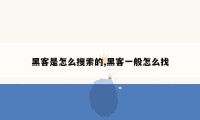
必应、Office、Xbox 等微软家的产品。随意打开一张壁纸,下方提供了适用于不同设备的图片尺寸,包含 Surface 的各个系列、电脑的超宽屏和 1080p 以及手机。如此一来,看到喜欢的电脑壁纸,无需纠结怎样才能把它裁剪成手机壁纸的大小,小孩子才做选择题,